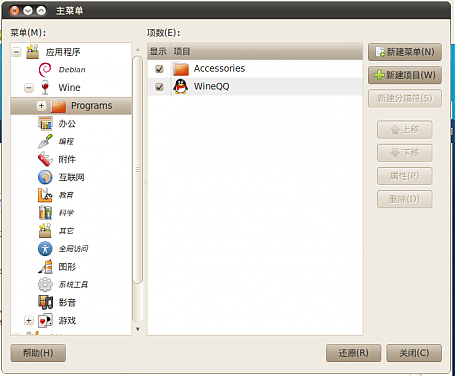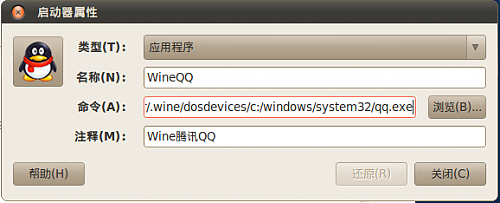Submitted by gouki on 2010, November 21, 11:05 PM
用yii进行开发的时候,不可避免的就会使用其他的插件,当然也需要自己来为他作扩展,所以,Yii的这一章就一定要看了(http://www.yiiframework.com/doc/guide/1.1/zh_cn/extension.create)。
官方介绍了这些:
Tags: framework, yii, 开发笔记
PHP Framework | 评论:0
| 阅读:20318
Submitted by gouki on 2010, November 4, 3:49 PM
乘着最近在大战,我也贴个UBUNTU下装QQ的方法。只是这个QQ也是被改过的版本。爱用不用喽。。。。经测试,比linux占资源少一点,只是一些QQ附加的功能都可能没有了。。但是,能够聊天已经很不错了。
如果不用虚拟机,你连WEBQQ也用不了,有这样的工具,你还能怎么样?
先装wine,然后用winetricks装上这些常用的(其实前两天我的博客里介绍的wine就已经有介绍这样的了)。
XML/HTML代码
- winetricks msxml3 gdiplus riched20 riched30 vcrun6 vcrun2005sp1
最后我COPY这段文字,请大家可以随便看:
XML/HTML代码
- 第四步:最后建议下载这个由深度出品的qq2009单文件版,主要是兼容性好(下载地址在文章最后给出)。
- 下载解压后把“wineqq2009.exe”放到你的主目录,打开 Shell 来一句:
- sudo chmod +x wineqq2009.exe
- PS:加权限了才准许运行。
- 最后将wineqq2009.exe复制到“.wine/dosdevice/c:/windows/system32/”文件夹里改为qq.exe。
- 当然你也可以下载qq2008,但是由于和Ubuntu的输入法冲突,你只要在密码框打密码qq就会崩溃,当然也有解决办法。
- 1.在一个空白文档里打下密码,然后再粘贴到密码框。
- 2.用软键盘输入密码。
- PS:记得把自动登录选上,下次就没有这么麻烦了^_^。
- 所以,综合考虑,还是选这个qq2009单文件版好多了!
- 第五步:加入WineQQ菜单。
- 1.在”.wine/dosdevice/c:/windows/Program Files/Common Files”文件夹内右键选择新建文件夹Icon.下载QQ图标放到此处。
- 2.右击菜单条,选择编辑菜单(E),新建项目位置如下图:
-
- 3.编辑项目图标就从第1点的位置找到图标,其它内容如下图:
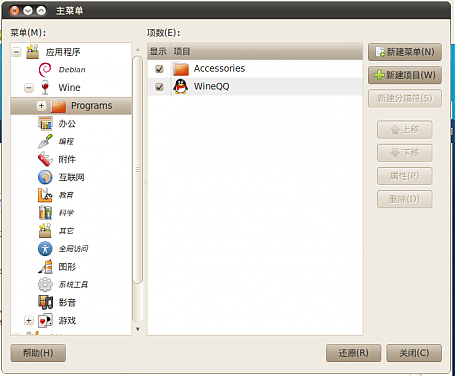
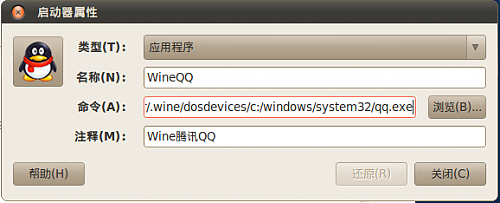
由于文件太大,我不提供下载,请到这里下载单文件版的QQ:http://killmind.com/blog/?post=188,我的文章也是从这里看的。(其实前两天我装wine的时候就尝试过所有版本的QQ了,但都是只能装不能启动。真的很郁闷。所以试了一下这个单文件的QQ),运行后,所有的聊天记录和信息文件存在mydocument目录下。和2009选择存在我的文档下结果是一样的。GOOD LUCK
后记:最后我看了这里:http://blog.chinaunix.net/u/27383/showart_689260.html,虽然它写的是2007版的QQ,但我测试了一下,2010的确实能用。虽然在安装的时候注册组件出了两次错,但确实是启动成功了(输密码的时候,请使用软键盘,否则,光标一移动到密码框就出错了。)
备份:
XML/HTML代码
- 我的安装环境是:RedHat.Enterprise.Linux.AS.V4.0.Update4 + wine-0.9.44.tar.bz2 + 珊瑚虫 2007v5.0b正式版
-
- 第一步,用root用户登陆Linux,挂载WindowsXP系统的C盘分区。
-
- 新建一个文件夹,作为WindowsXP系统C盘的挂载点,我选的是/mnt/WindowsXPc
-
- mkdir /mnt/WindowsXPc
- 创建挂载点
- mount -t ntfs /dev/sda1 /mnt/WindowsXPc
-
- 第二步,切换到普通用户登陆Linux,安装wine,因为用root用户安装wine时会提示错误。
-
- 打开终端,进入wine安装包所在的目录比如我放在了/opt
- cd /opt
-
- 解压wine安装包(我在这无法用命令解压,只好右键“用归档管理器打开”,不知道怎么回事?)
-
- tar xjvf wine-0.9.44.tar.bz2
- 进入解压得到的文件夹中
- cd wine-0.9.44
- 运行wine自带的安装程序
- ./tools/wineinstall
-
- 接下来是极其漫长的等待,盯着编译状态中的终端长达10分钟以后,忍无可忍的我夺门而出 —— 吃晚饭去......安装过程会提示你选择"yes"或"no",全都选"yes",一路回车下去即可。安装的末尾阶段,终端中会提示你输入root用户的登陆密码,这就是安装即将结束的标志。如果一切顺利,安装结束以后会有"Goodlucky..." 的信息提示,这就说明wine已经成功安装到你的Linux上了。
-
- 为了接下来步骤的顺利进行,建议大家注销一下系统,以root用户名登录Linux。
-
- 第三步,因为之前我们已经挂载了WindowXP系统的C盘,这时便将WindowsXP系统 C:\Windows\system32 里的以下文件:mfc42.dll,msvcp60.dll,riched20.dll,riched32.dll 拷贝到Linux系统root用户目录下的 ./wine/drive_c/windows/system32 里,覆盖原有文件。
-
- 第四步,安装QQ。
- 在终端中切换到QQ安装文件所在目录,比如我放在了/opt
- cd /opt
- 以wine的方式运行QQ的安装文件
- wine IPQQ0750b.exe
-
- 接下来,我们便可以看到在Windows下常见的QQ安装窗口了,安装过程跟Windows下完全一样,一步一步“下一步”就行了。在这里我要提醒一点,QQ主程序的安装路径最好选默认值,系统会自动将其存放到Linux虚拟的WindowsXP C盘的相应位置中,这样可防止过后执行过程中出现一些未知的错误。
-
- 第五步,安装结束以后,把QQ安装目录 ./wine/drive_c/Program Files/Tencent/QQ 里的 TIMPlatform.exe 删除掉。
-
- 第六步,为QQ设置一下wine。
- 在终端中输入下面的命令打开wine的配置文件
- winecfg
-
- 在"Applications"标签里添加QQ的主执行程序QQ.exe;在"Windows Version"下拉框中选择"WindowsXP";完成上述两步以后,点击“应用”,然后切换到"Libraries"标签,在"New override for library"下拉框中添加riched20和riched32,最后确定退出。
-
- 第七步,运行QQ。
- 安装QQ时在桌面上创建了快捷方式,但那是.lnk格式文件,Linux下好像无法运行。我自己又重新创建了一个QQ启动器,但是双击没反应;若将启动器修改为“在终端中运行”,双击以后只弹出一个小窗口,而且瞬间就消失了,不知道怎么回事?最后我只能选择在终端中用命令行来打开QQ。
-
- 在终端中切换到QQ主程序安装目录
- cd ./wine/drive_c/Program Files/Tencent/QQ
- wine QQ.exe
- .
- .(一大堆信息,看不懂...)
- .
-
- 这个时候,熟悉的QQ登陆窗口就出现了!接下来的操作就不用我多说了吧,号码,密码,登陆,OK!
Tags: ubuntu, qq, wine
苹果相关 | 评论:1
| 阅读:25043
Submitted by gouki on 2010, October 30, 12:30 AM
记录一个比较简便的mysql的主从同步设置步骤,方便日后使用。
安装环境
centos 5.4
mysql 5.1.xx 采用rpm直接安装
xtrabackup 1.2.22 采用rpm直接安装
XML/HTML代码
- [mysqld]
- server-id = 1
- log-bin
- innodb_flush_log_at_trx_commit=1
- sync_binlog=1
- datadir=/var/lib/mysql
- character-set-server=utf8
- init_connect='SET NAMES utf8'
设定了默认字符集为utf8,可以按实际情况取舍这段配置。
2. Slave:/etc/my.cnf
XML/HTML代码
- [mysqld]
- server-id=2
- datadir=/var/lib/mysql
- character-set-server=utf8
- init_connect='SET NAMES utf8'
3. Master:在master数据库设置用来同步的slave用户权限
XML/HTML代码
- GRANT REPLICATION SLAVE ON *.*
- TO '<slave_username>'@'<slave_ip>'
- IDENTIFIED BY '<slave_password>';
4. Master:导出数据到slave
采用xtrabackup来备份mysql,好处是在master的锁表时间很短,在实际的生产环境也可以使用,并且xtrabackup会自动记录同步日志文件的位置。
XML/HTML代码
- sudo innobackupex-1.5.1 --stream=tar /tmp/ | ssh <slave_host> "mkdir /tmp/db; tar xfi - -C /tmp/db/"
这个步骤会把master的数据包括表结构整个导出并压缩复制给slave,同时解压到slave的/tmp/db目录下。
5. Slave:导入数据到slave
XML/HTML代码
- innobackupex-1.5.1 --apply-log /tmp/db
- innobackupex-1.5.1 --copy-back /tmp/db
- chown -R mysql.mysql /var/lib/mysql/*
6. Slave:开始同步数据
查看/var/lib/mysql/xtrabackup_binlog_info,获得日志文件以及position。
XML/HTML代码
- CHANGE MASTER TO
- MASTER_HOST='<master_host>',
- MASTER_USER='<slave_username>',
- MASTER_PASSWORD='<slave_password>',
- MASTER_LOG_FILE='<see xtrabackup_binlog_info>',
- MASTER_LOG_POS=<see xtrabackup_binlog_info>;
- START SLAVE;
原文来自:http://www.ooso.net/archives/547,做个备份啦
Tags: mysql
Baby | 评论:0
| 阅读:19760
Submitted by gouki on 2010, October 28, 5:41 PM
最近在用UBUNTU,那么遇到的问题就是如何让我的ubuntu的文件与windows共享?虽然一般来说我们有常见的几种:
1、samba文件共享(windows可以直接搜索网上邻居来访问,但配置较烦和繁)
2、remote desktop,这个,如果虚拟机是XP,那么在连接的时候,默认界面就被锁定了,不方便
3、VirtualBox自带的sharefolder。推荐的也是这个。
4、FTP(SFTP)这两种都可以,只是FTP需要HOST装FTP软件,sftp的话,则是需要HOST装ssh,XP装SSH客户端
现在说说sharefolder吧,如果你开启了这个功能,默认系统会让你选择一个UBUNTU的目录,然后就可以共享了。只是你不知道这个共享后目录在哪里,怎么办?
这时候,打开网上邻居,你会发现,除了windows network外,多了一个virtualbox network,在这里,你就找到:

打开后,将这个目录映射为虚拟盘就OK了。
然后就你可以象在本地一样操作了,灰常爽啊。
Tags: virtualbox, windows, samba
苹果相关 | 评论:0
| 阅读:21242
Submitted by gouki on 2010, October 25, 11:17 PM
这两天为了满足自己笔记本4G内存的兽欲,决定把电脑升级成win7 64位的,说起来这台电脑所装过的系统就多了,XP,2K,2K3,win7 32位,win2008,还有ubuntu 8.10,9.04等,但64位的系统,我是第一次装,于是就开始了我的处女安装。
由于ultraISO强劲的功能,以及我那可爱的电脑能够优盘启动,于是我选择了将ISO刻录到优盘的功能,也避免了那所谓的U盘量产。然后重启后就能安装了(在将ISO刻录到优盘时,我开始是用移动硬盘,但都失败了,灰常郁闷,最后不得不选择优盘)
安装速度很快,20分钟不到就完成了。几乎所有的驱动都认出了,当然最重要的是网卡驱动,有了它,剩下一些不太能认的驱动,也通过自动更新完成了,然后就是一系列软件的安装:netbeans,sogou wubi,youdao dict,wiz explorer,360(安装这个,只是为了更新补丁的时候会比较方便,还有可以方便设置一些自动启动,而不要让我手工改msconfig之类的配置)
其实一切都很方便,除了QQ,我从2010最新版装到2009版,然后又装了tm2009,没有一个能够正常运行。最后只能哭着放弃了。结果刚才晚上回来,我尝试了一下,2010最新版,居然又能成功了,不过,我是安装在D盘,而且不是在x86的目录下,我指定了D:\Program Files\目录,难道是这个原因?
值得开心的是,我现在几乎所有的软件都安装完毕了,只是office不敢装了,我已经装了2遍,不知道我的序列号还能用几次,好郁闷啊。我的正版office...等咨询后再装。
OK,上面就是我的win7 64旅程开始。(最后说一句,最新版的QQ有群分组功能了,感觉不错,因为我加入的和创建的群太多了。。。)
Tags: qq
Software | 评论:2
| 阅读:20887